pr缩放类视频过渡效果和页面剥落过渡效果展示
《交叉缩放》
1、 首先将你需要作用的素材打开,拖入到时间轴面板中
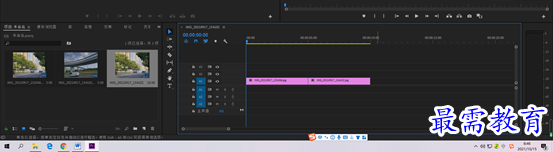
2、 在效果面板中展开“视频过渡”下拉列表,选择 “缩放”效果组中的“交叉缩放”选项,将其拖拽到时间轴面板中的两段素材中间。

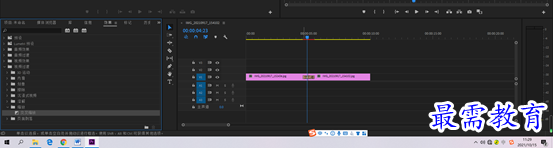
3、 完成视频过渡效果的添加可以在“节目”监视器面板中预览最终效果。

页面剥落视频过渡效果展示
《翻页》
1、 首先将你需要作用的素材打开,拖入到时间轴面板中

2、 在效果面板中展开“视频过渡”下拉列表,选择 “页面剥落”效果组中的“翻页”选项,将其拖拽到时间轴面板中的两段素材中间。

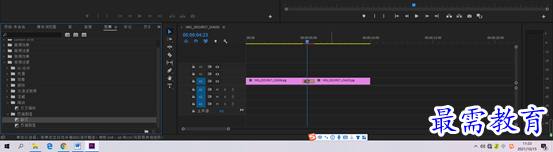
3、 完成视频过渡效果的添加可以在“节目”监视器面板中预览最终效果。
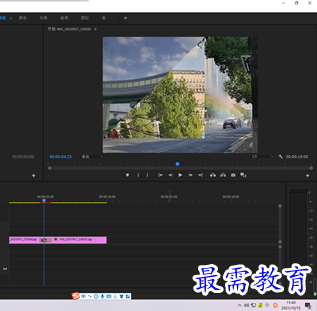
《页面剥落》
1、 首先将你需要作用的素材打开,拖入到时间轴面板中
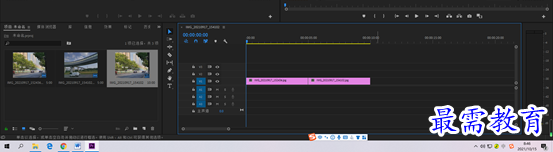
2、 在效果面板中展开“视频过渡”下拉列表,选择 “页面剥落”效果组中的“页面剥落”选项,将其拖拽到时间轴面板中的两段素材中间。

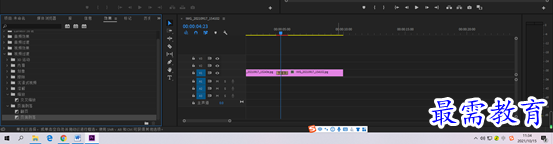
3、 完成视频过渡效果的添加可以在“节目”监视器面板中预览最终效果。
4、
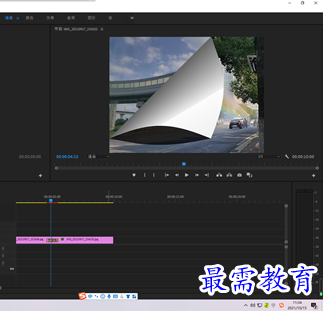
继续查找其他问题的答案?
-
2021-03-1761次播放
-
2018Premiere Pro CC “运动”参数设置界面(视频讲解)
2021-03-1727次播放
-
2021-03-1712次播放
-
2021-03-1717次播放
-
2018Premiere Pro CC 设置字幕对齐方式(视频讲解)
2021-03-1712次播放
-
2021-03-178次播放
-
2018Premiere Pro CC 创建垂直字幕(视频讲解)
2021-03-175次播放
-
2021-03-1710次播放
-
2018Premiere Pro CC添加“基本3D”特效(视频讲解)
2021-03-1714次播放
-
2021-03-1713次播放
 前端设计工程师——刘旭
前端设计工程师——刘旭
 湘公网安备:43011102000856号
湘公网安备:43011102000856号 

点击加载更多评论>>